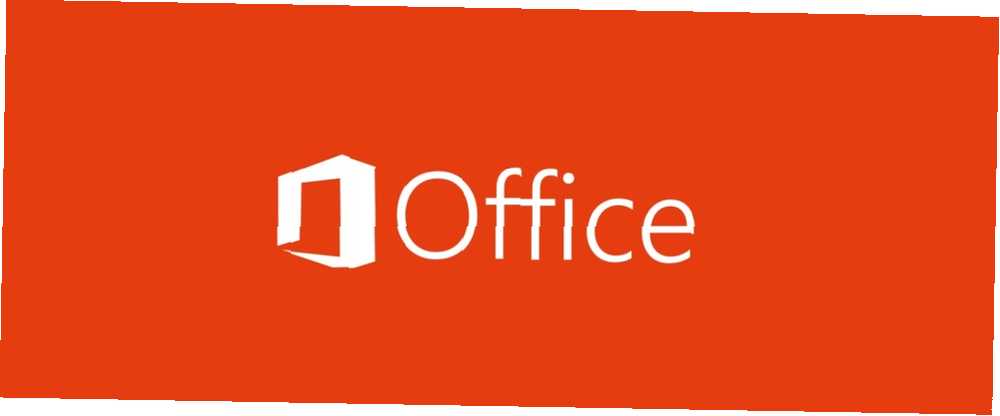
Brian Curtis
0
2998
137
Microsoft Office obsługuje prawie wszystkie główne języki na całym świecie. Od afrykanerskich po walijskie. Obsługa języków jest kluczowa dla najpopularniejszego pakietu produkcyjnego, który ma ponad 1,5 miliarda użytkowników. Po prostu sprawia, że współpraca i codzienne sprawdzanie pisowni i gramatyki Jak sprawdzać pisownię i gramatykę w programie Microsoft Word Jak sprawdzać pisownię i gramatykę w programie Microsoft Word Możesz dostosować wbudowane narzędzia sprawdzania pisowni i gramatyki programu Microsoft Word do własnych potrzeb. Możesz nawet użyć Autokorekty, aby przyspieszyć pisanie. łatwiej.
Microsoft Office to naprawdę międzynarodowe oprogramowanie, ponieważ daje możliwość zmiany języka trzech głównych elementów.
Jak zmienić język w pakiecie Microsoft Office
Microsoft Office pozwala mieć kombinację języków dla trzech podstawowych części programu Office:
- Interfejs
- Narzędzia do edycji i korekty
- Pliki pomocy
Możesz ustawić język interfejsu odpowiadający Twojemu systemowi operacyjnemu, a następnie wybrać inny język dla swoich narzędzi do edycji i sprawdzania - przydatne, jeśli pracujesz z zespołem międzykulturowym, a następnie skonfigurować pliki Pomocy w swoim ojczystym języku.
Ale metoda zmiany języka dla jednej z trzech jest prosta.
- Otwórz dowolny program pakietu Office. Iść do Plik> Opcje> Język.
- Sprawdź, czy żądane języki w Wybierz języki edycji pudełko.
- Jeśli nie jest wyświetlany, możesz dodać nowy język z menu rozwijanego. Nowy język zostanie dodany do listy, a kolumna Sprawdzanie pokaże również, że język jest zainstalowany, jeśli pakiet akcesoriów językowych zawiera narzędzia sprawdzające dla tego języka.
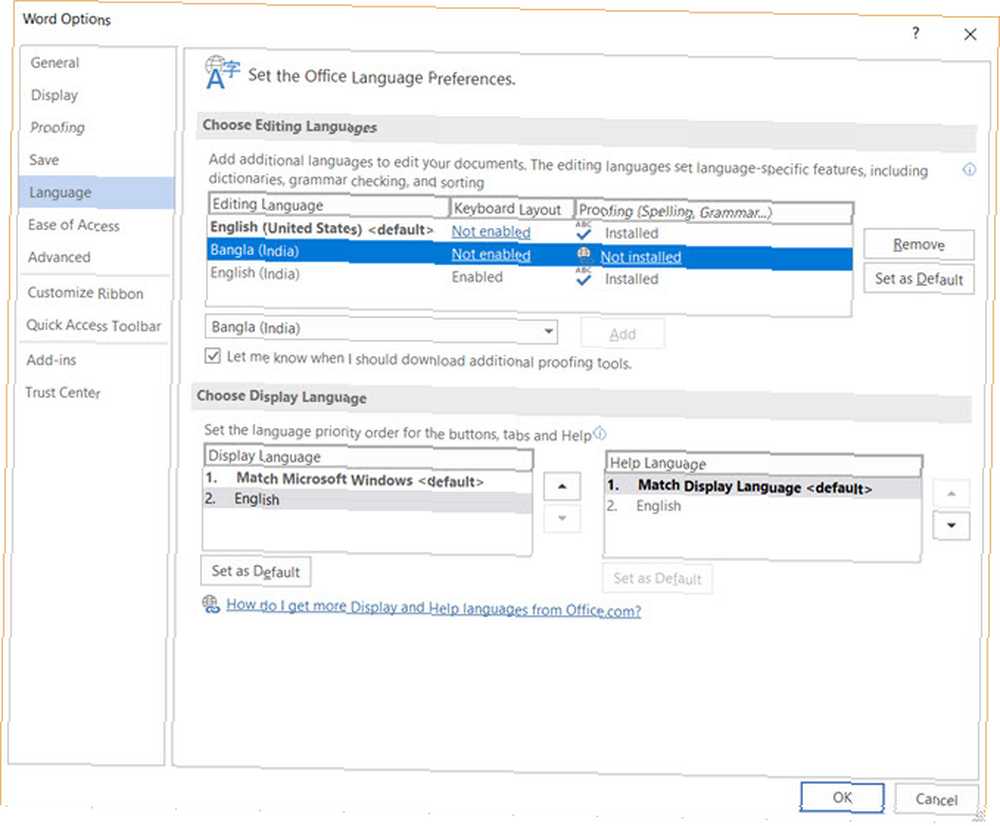
- Jeśli wyświetlany jest układ klawiatury i kolumna Sprawdzanie “Nie zainstalowany” następnie musisz pobrać pakiet akcesoriów językowych od Microsoft. Następnie kliknij dwukrotnie, aby go zainstalować.
Uwaga: Język edycji składa się z układu klawiatury i narzędzi sprawdzających dla tego języka. Narzędzia sprawdzające obejmują funkcje specyficzne dla języka, takie jak słowniki do sprawdzania pisowni i gramatyki lub przyciski kierunku akapitu. - Ustaw żądany język jako domyślny.
- Uruchom ponownie program pakietu Office, aby zmiany odniosły skutek.
- Idź do Wybierz język wyświetlania sekcja, aby zmienić język wyświetlacza (interfejs użytkownika) i pliki pomocy.
- Jeśli pakiet akcesoriów językowych zawierał wyświetlacz i pomoc dotyczącą języka, powinieneś zobaczyć go tutaj. Zmień kolejność i ustaw jedną jako domyślną. Uruchom ponownie, aby zobaczyć, jak zmiany zaczną obowiązywać.
Możesz wykonać te same kroki, aby ustawić domyślny język, gdy jakiś błąd powoduje zmianę powyższych ustawień.











